Contrairement aux autres applications GPS, 68° vous offre la possibilité de créer deux types d’étapes distinctes : les étapes avec arrêt et les points de passage. Dans ce tutoriel, nous vous expliquerons comment utiliser les points de passage pour peaufiner votre itinéraire, éviter des routes fermées ou les zones de travaux, les erreurs à ne pas commettre et les actions possible pendant le guidage.
Comment passer par une route précise
Dans cet exemple, nous souhaitons relier Lyon à Valence en empruntant la Nationale 88.
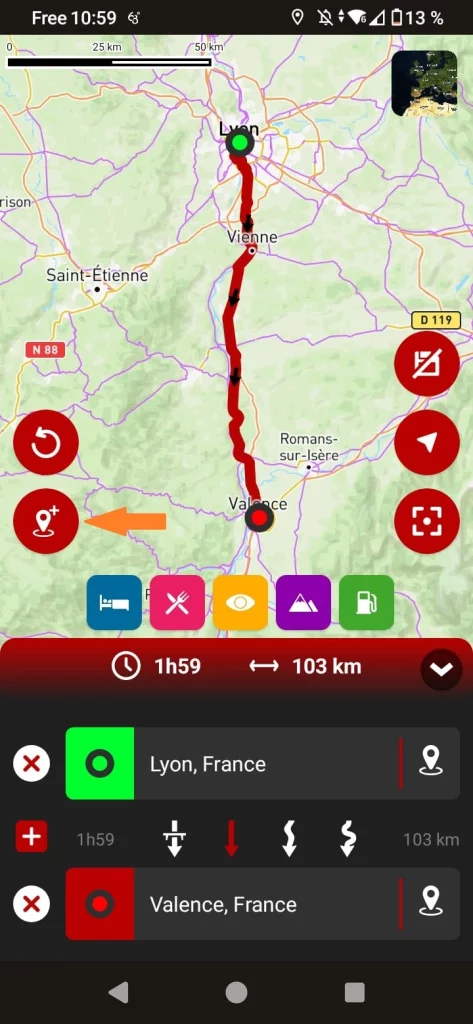
Cliquez ici pour ajouter un point de passage
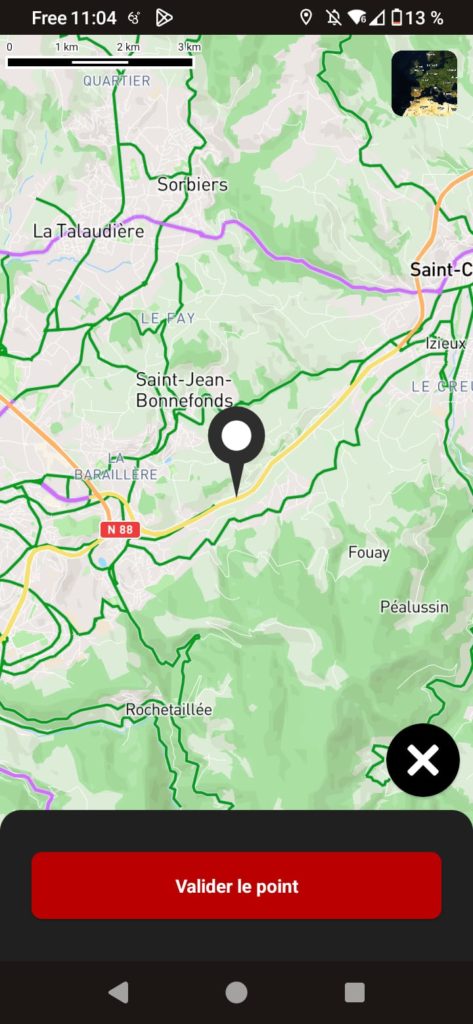
Positionnez le point sur la RN 88
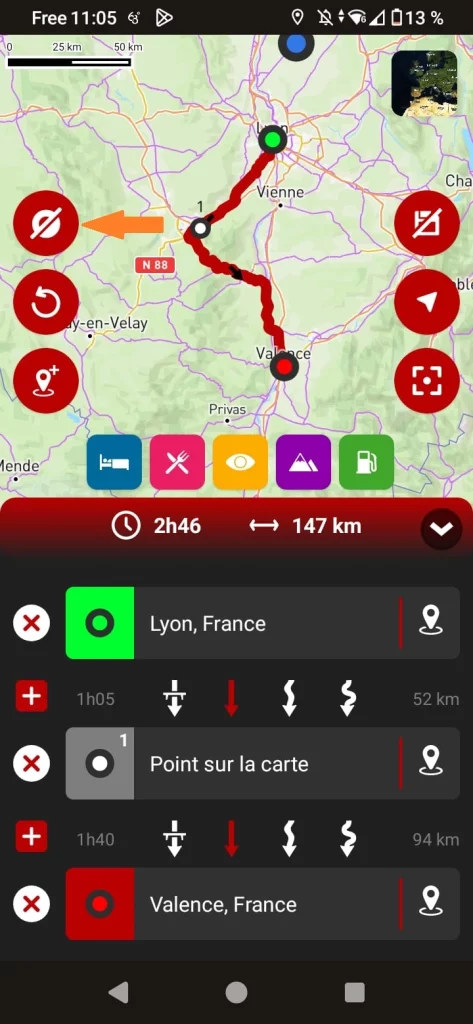
Vous pouvez afficher ou masquer les points de passage
Les erreurs à ne pas commettre !
Lorsque vous placez un point sur la carte, il est fortement recommandé de zoomer le plus possible pour vous assurer que le point ne se trouve pas sur une route qui vous ferait faire un détour.
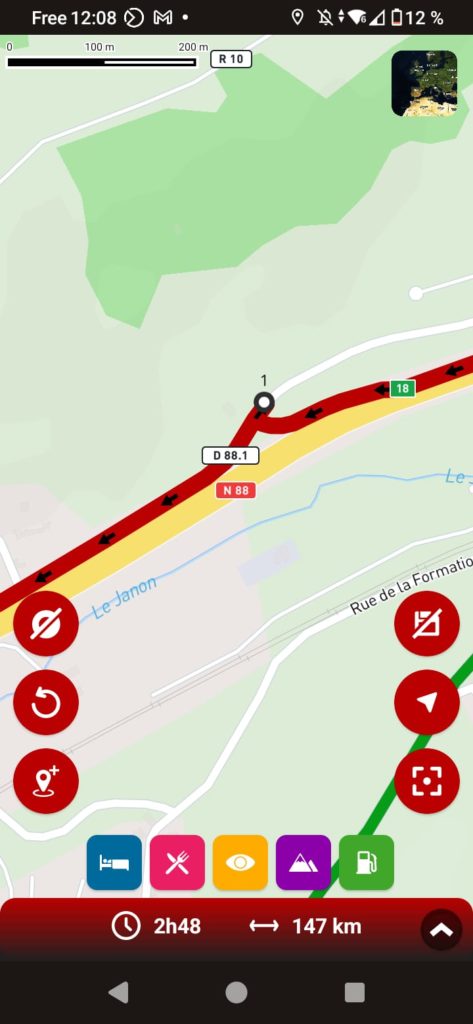
Ici, le point a été accidentellement placé sur une route parallèle, le GPS vous ferait donc quitter la N88 pour ensuite y revenir
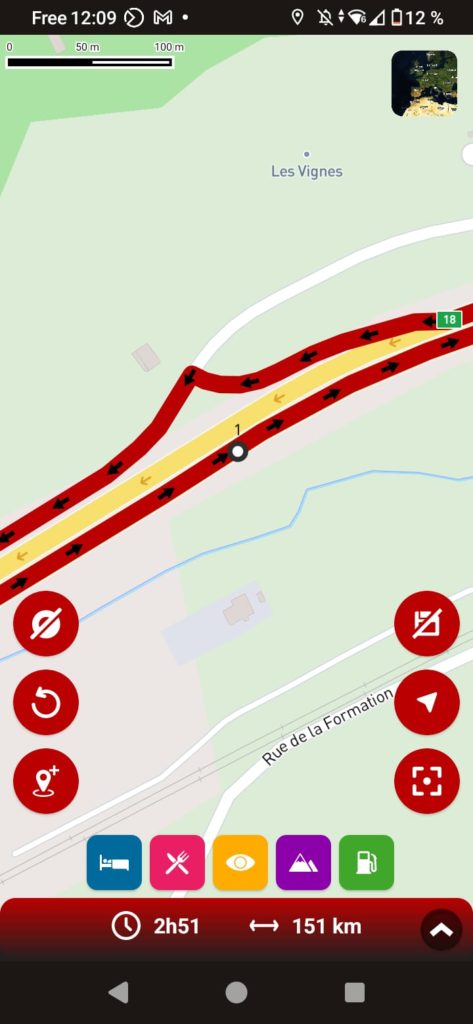
Ici, le point est situé par erreur sur la voie opposée. Le GPS vous ferait alors faire un demi-tour pour emprunter cette voie avant de revenir sur la trajectoire normale. C’est le cas le plus problématique.
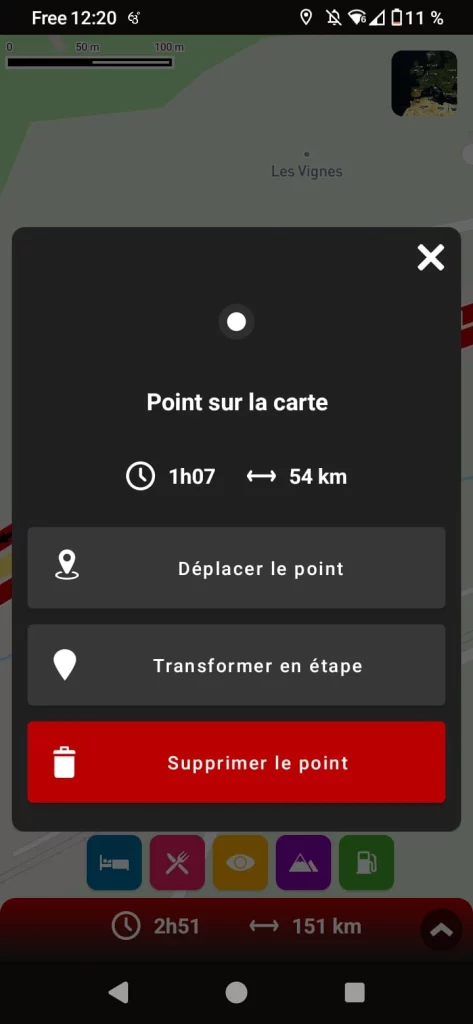
Si en zoomant, vous constatez que le point provoque un détour, vous pouvez facilement le repositionner en cliquant dessus.
Comment passer près d’une ville
Si vous souhaitez maintenant ajouter Le Puy-en-Velay comme point de passage à votre itinéraire pour profiter des routes sinueuses de la région, voici la démarche à suivre
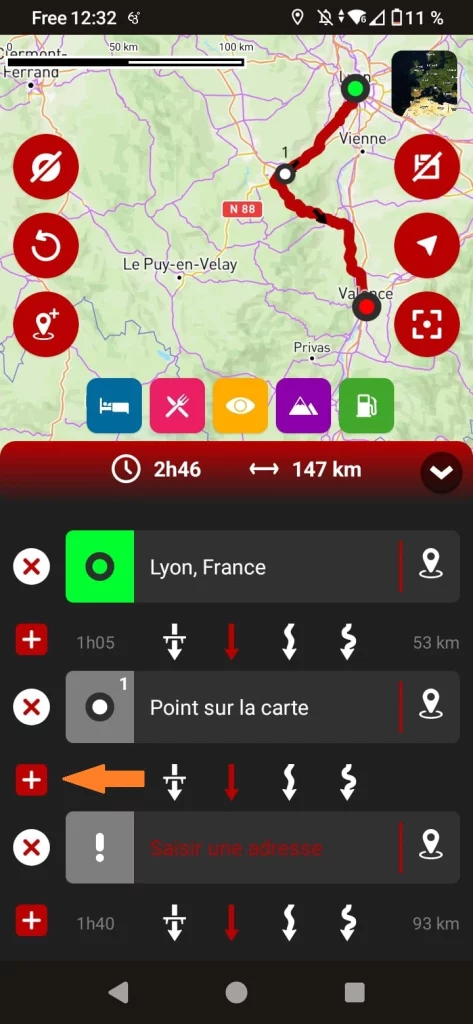
Dans la liste des étapes et points de passage, cliquez sur le bouton + en vous assurant d’être positionné au bon endroit.
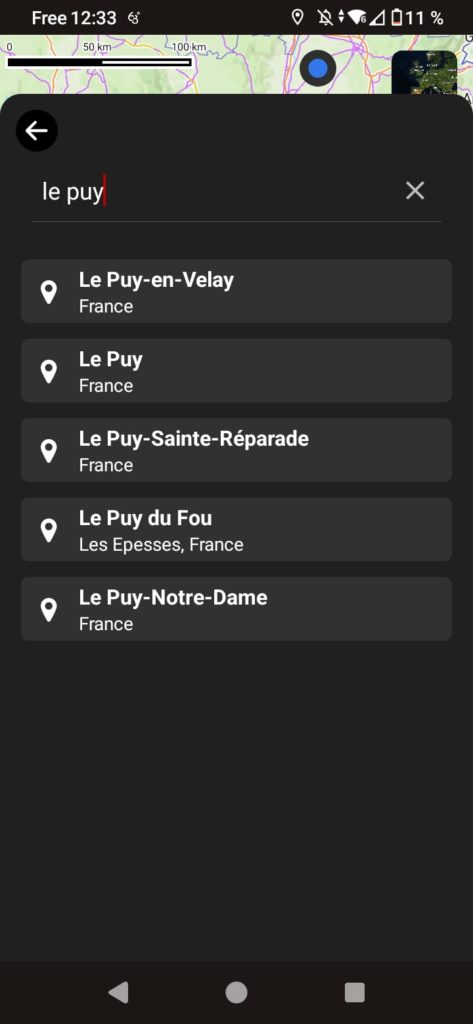
Utilisez le module de recherche pour saisir le nom de la ville souhaitée.
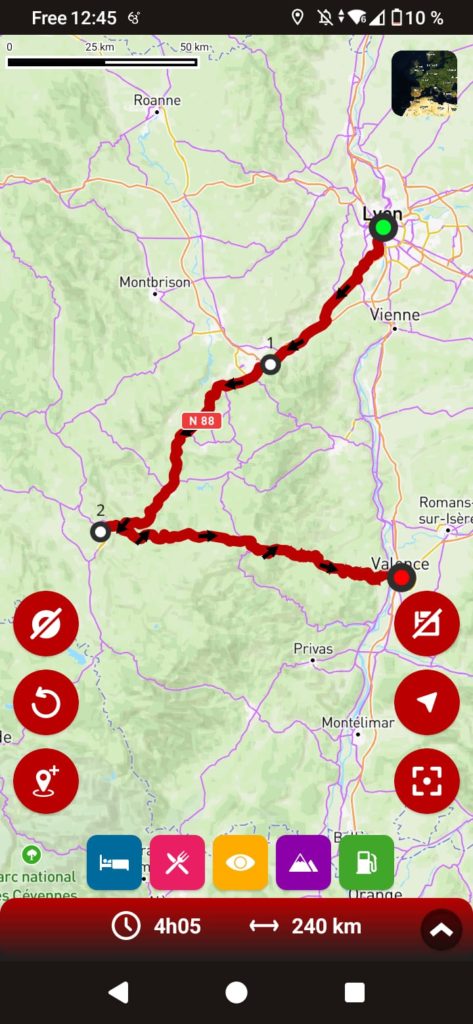
Une fois la ville trouvée, validez votre choix pour l’ajouter comme point de passage
Très bien mais !
Comme pour tout GPS, lorsque vous ajoutez une ville à votre itinéraire, le module de recherche vous dirige systématiquement vers le centre-ville. Un GPS ne comprenant pas la notion de « passer à proximité », il vous guidera naturellement jusqu’au centre, ce qui est idéal pour visiter la ville mais inapproprié dans notre cas.
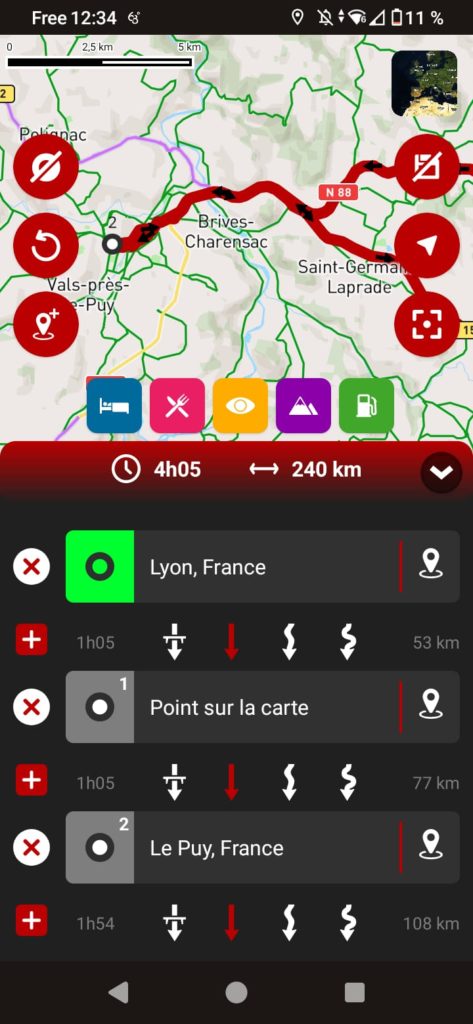
En ajoutant Le Puy-en-Velay à l’itinéraire, le GPS nous conduira d’abord au centre-ville avant de nous rediriger vers Valence.
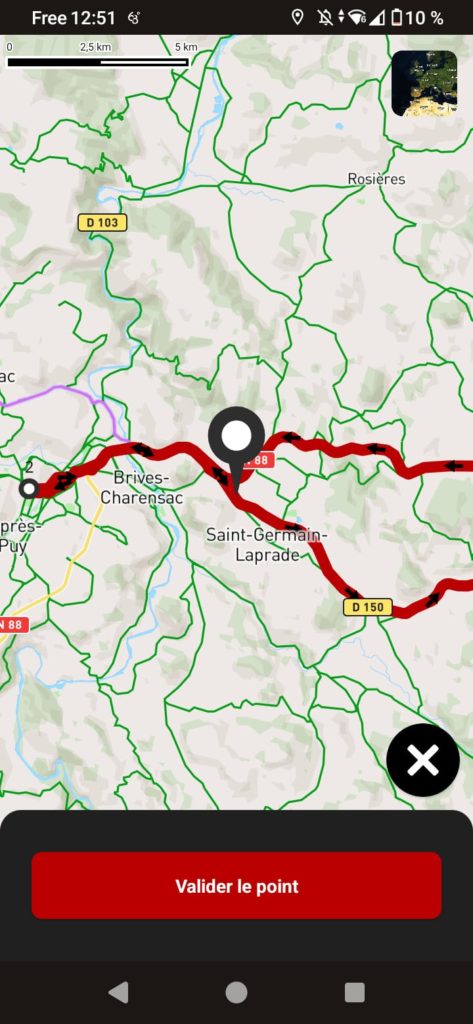
Pour éviter cela, il suffit de repositionner le point de passage à un endroit plus approprié.
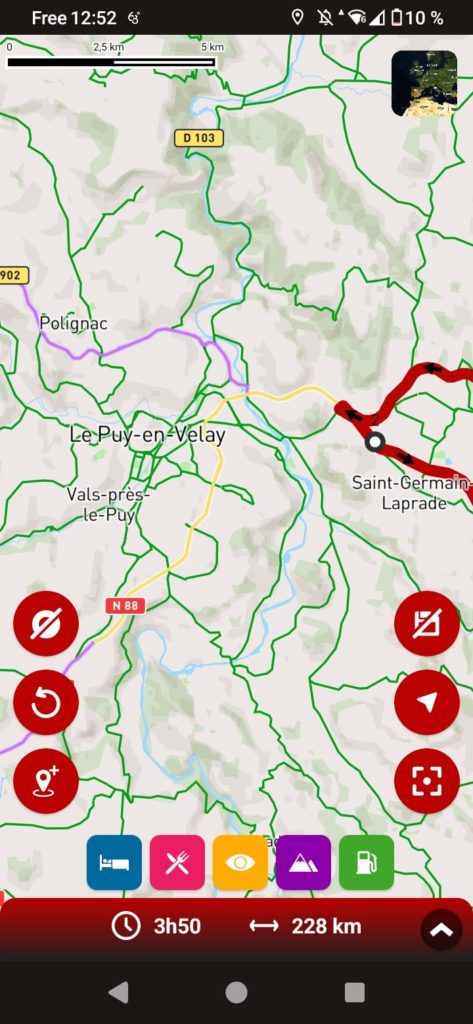
N’oubliez pas, après avoir repositionné le point, de zoomer pour vérifier qu’il est correctement placé.
Comment éviter les traversées de villes
Selon le type de route sélectionné entre deux étapes ou points de passage (autoroute, routes sinueuses, etc.), le GPS peut parfois vous faire traverser des villes, alors qu’il serait préférable de les contourner.

Dans cette partie de notre itinéraire, le GPS nous fait traverser toutes les villes de la banlieue lyonnaise parce que nous avons choisi d’éviter l’autoroute.
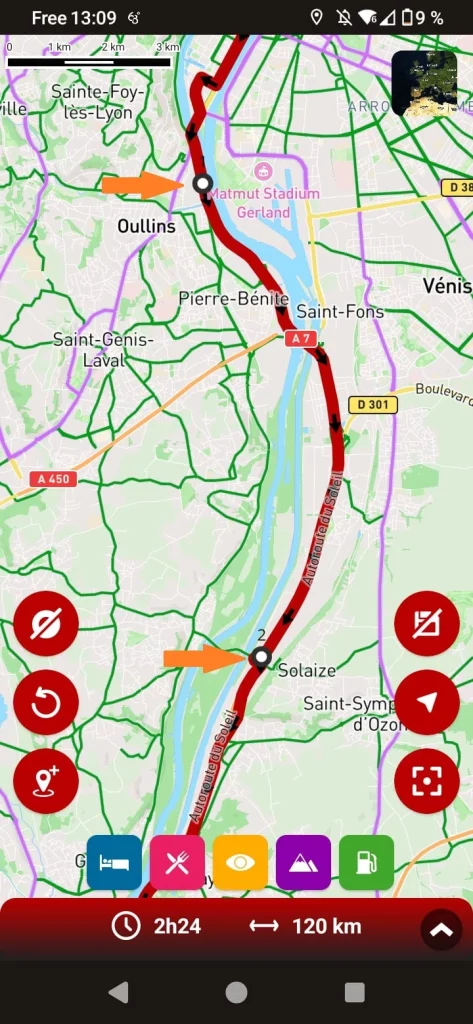
Pour éviter ces passages en ville, il suffit de placer deux points de passage : l’un avant et l’autre après la zone urbaine.
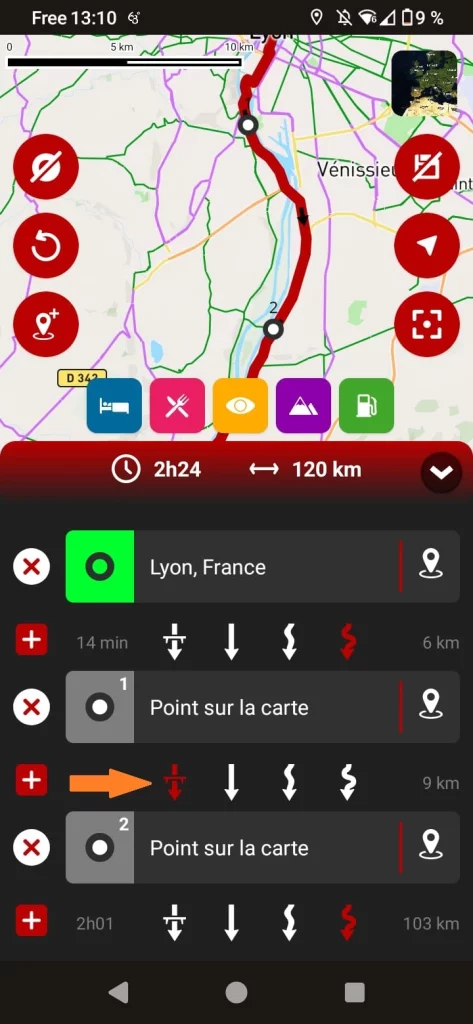
Ensuite, en modifiant le type de route entre ces deux points, le GPS vous fera contourner les villes. Ici, nous avons opté pour quelques kilomètres d’autoroute
Eviter un point pendant le guidage
Une fois le guidage lancé, le GPS vous fera naturellement passer par tous les points de passage et étapes que vous avez ajoutés à votre itinéraire. Cependant, il peut arriver que vous ayez besoin de « sauter » un point de passage, par exemple si celui-ci se trouve sur une route fermée, ou si vous vous écartez de l’itinéraire, volontairement ou non, et ne souhaitez plus passer par ce point.
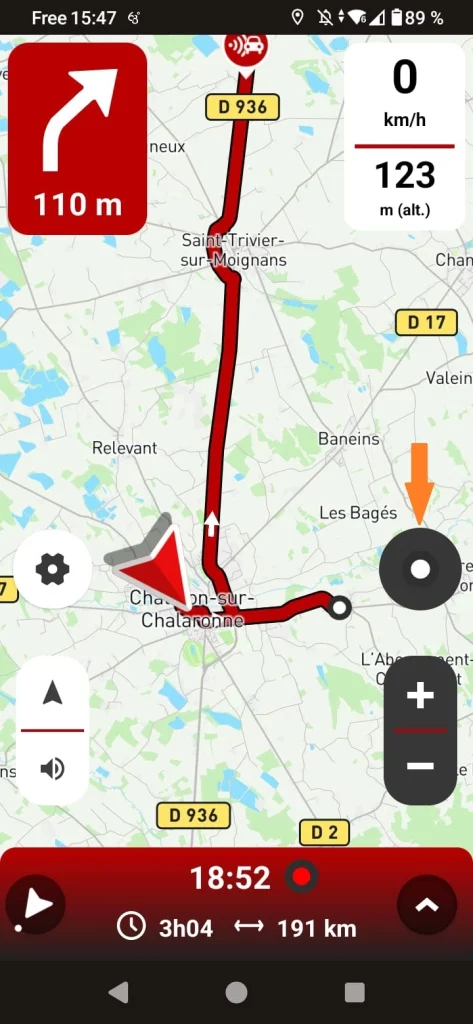
Cliquez sur le cercle indiquant la prochaine étape
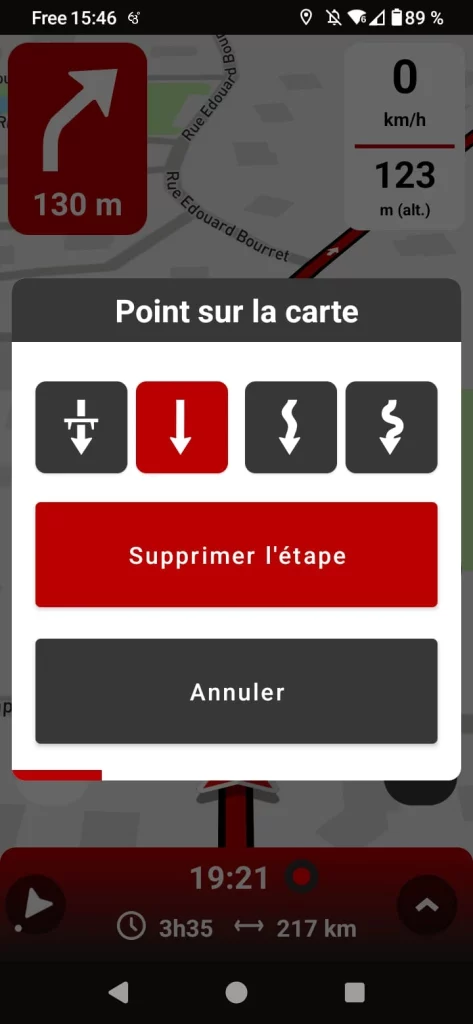
Sélectionnez l’option « Supprimer l’étape »
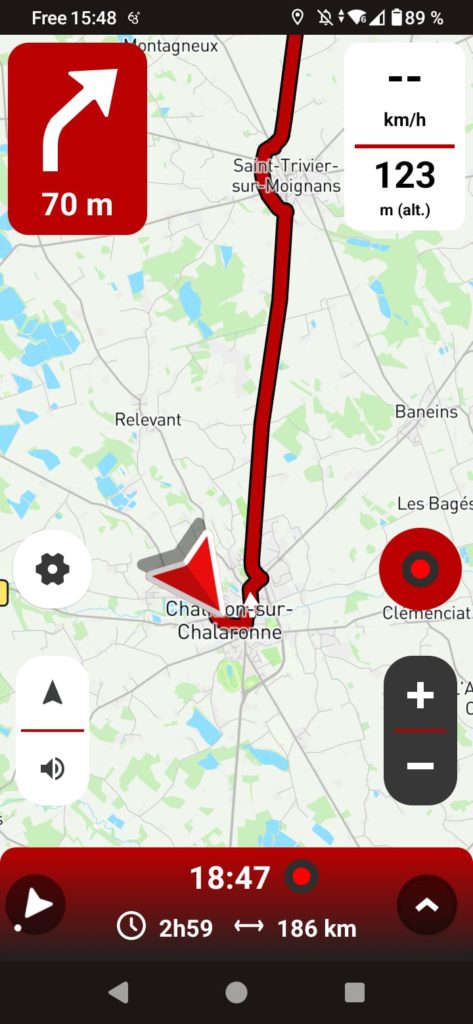
L’itinéraire sera alors recalculé sans inclure ce point de passage
Ajouter un point pendant le guidage
Il peut également arriver que vous ayez besoin d’ajouter un point de passage à la volée pendant le guidage. C’est la meilleure solution pour contourner une zone de travaux sans déviation indiquée, éviter une route fermée ou un sens interdit non répertorié sur la carte, ou encore pour ajouter un lieu recommandé pendant votre voyage. Dans notre exemple, nous souhaitons éviter une route fermée pour travaux. Pour cela, nous allons forcer le GPS à emprunter une autre route en ajoutant un point de passage.
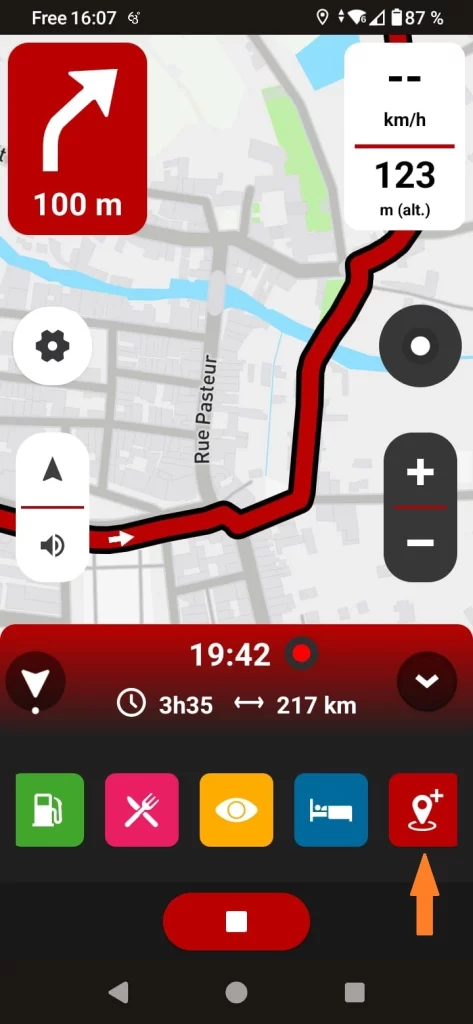
Cliquez sur l’icône Point sur la carte
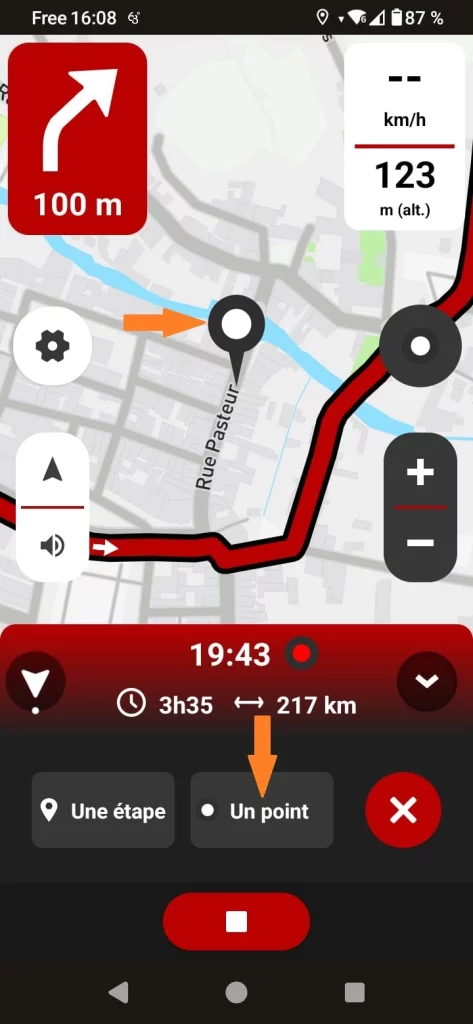
Positionnez un point de passage sur la route souhaitée
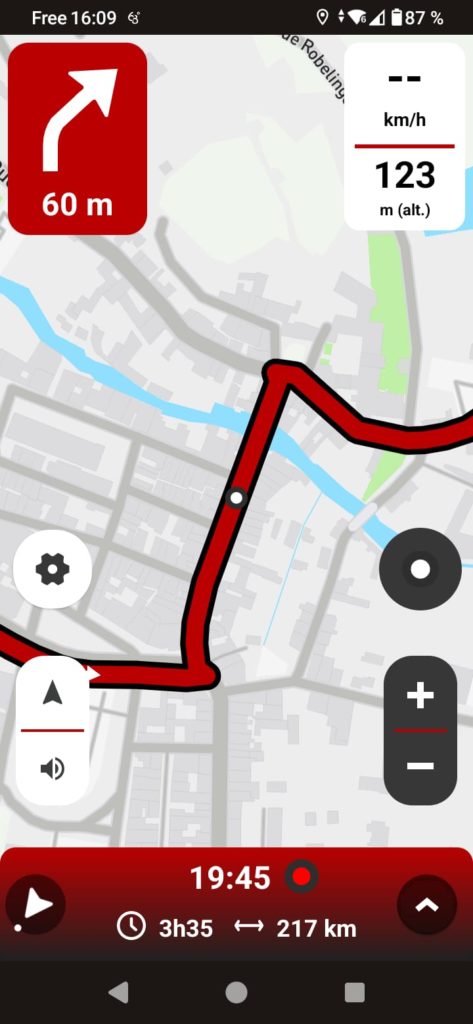
Le GPS recalculera alors l’itinéraire, en évitant la route fermée
A retenir
Les points de passage sont des outils extrêmement puissants pour concevoir rapidement des itinéraires personnalisés, contourner des zones de travaux, corriger des erreurs de cartographie, et bien plus encore. Cependant, une mauvaise utilisation peut entraîner des erreurs de guidage particulièrement frustrantes. Pour les utiliser de manière optimale, assurez-vous de vérifier leur position exacte une fois l’itinéraire généré. Évitez de placer des points de passage sur des autoroutes, voies rapides, routes à sens unique, et dans les centres urbains, sauf si vous souhaitez absolument passer par un lieu précis en ville.